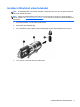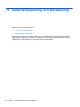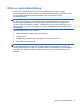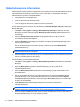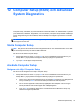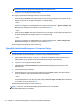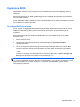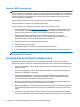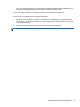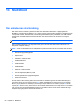HP Notebook - Linux User Guide
Säkerhetskopiera information
Säkerhetskopiera filerna på datorn regelbundet så att du alltid har en aktuell säkerhetskopia. Du kan
säkerhetskopiera informationen manuellt till en extra, extern disk, en nätverksdisk eller skivor.
Säkerhetskopiera systemet vid följande tillfällen:
●
Vid regelbundna, schemalagda tider
●
Innan du reparerar eller återställer datorn
●
Innan du lägger till eller ändrar maskinvaran eller programvaran
Så här säkerhetskopierar du filerna i din hemkatalog med Backup Manager Settings (Inställningar i
Backup Manager):
1. Välj Dator > Fler program > Verktyg > Backup Manager Settings (Inställningar i Backup
Manager) och klicka sedan på knappen Backup my home directory (Säkerhetskopiera min
hemkatalog).
2. Klicka på Storage Destination Location (Lagringsdestination) och välj en plats dit
informationen ska säkerhetskopieras.
3. Klicka på Schedule (Schemalägg) och välj sedan en tidpunkt då säkerhetskopieringarna ska
utföras enligt ett schema.
Om du vill säkerhetskopiera information genast, markerar du kryssrutan Backup Now
(Säkerhetskopiera nu).
OBS! Innan du säkerhetskopierar informationen ska du definiera en plats där de
säkerhetskopierade filerna ska sparas.
4. Klicka på knappen Save and Backup (Spara och säkerhetskopiera) så att säkerhetskopieringen
startas och inställningarna för den sparas.
Så här återställer du säkerhetskopierade filer:
1. Välj Dator > Fler program > Verktyg > Backup Manager Restore (Återställning med Backup
Manager).
2. Klicka på Backup Source (Källa för säkerhetskopiering) och välj en plats för de
säkerhetskopierade filerna.
3. Klicka på Restore Destination (Destination för återställning) och välj en destination för de
återställda filerna.
4. Om du vill återställa alla filer från den valda platsen klickar du på knappen Restore all files
(Återställ alla filer). Om du bara vill återställa vissa filer, ska du klicka på knappen Restore
selected files (Återställ valda filer), klicka på knappen Select Files (Välj filer) och sedan välja
de filer som ska återställas.
5. Under Restore Point (Återställningspunkt) klickar du på tiden och datumet för
säkerhetskopieringen.
OBS! Om flera säkerhetskopieringar har gjorts, ska du klicka på knappen Use the latest
version (Använd den senaste versionen) om du vill återställa den senaste verisonen.
6. Klicka på knappen Restore (Återställ) när du vill börja återställningen av filerna, eller klicka på
knappen Cancel (Avbryt) om du vill avbryta processen.
74 Kapitel 11 Säkerhetskopiering och återställning